Rootear su OnePlus 7 Pro le brinda muchos beneficios. Puede instalar el mod de sonido viper4android, puede ajustar el reloj hacia el lado derecho, convertir un T-Mobile OnePlus 7 Pro en uno desbloqueado, hacer que el dispositivo sea aún más rápido y más. Aunque técnicamente es desbloquear el gestor de arranque, lo estamos tomando como sinónimo de root.
Aunque puede rootear el dispositivo sin TWRP (usando una imagen de arranque parcheada como se muestra a continuación), TWRP simplifica las cosas a largo plazo, incluso si instalarlo por primera vez parece complicado.
Sin más preámbulos, veamos cómo obtener acceso root en su OnePlus 7 Pro.
Relacionado:
Cómo rootear OnePlus 7 Pro con TWRP
Descargue la recuperación TWRP para su OnePlus 7 Pro desde abajo.
Descarga de recuperación TWRP
TWRP 3.3.1-32
TWRP 3.3.1-3
Compruebe el ultima versión disponible> aquí
Cómo instalar TWRP Recovery
Debido a que necesita instalar un archivo desactivador de DM Veruty o rootear el dispositivo instalando Magisk justo después de instalar la recuperación de TWRP, hemos cubierto la instalación de TWRP como parte de la guía raíz a continuación.
Por lo tanto, ver la guía en la sección llamada ‘OnePlus 7 Pro Root’ a continuación para instalar TWRP.
Raíz de OnePlus 7 Pro
Veamos cómo instalar TWRP primero y luego root el OnePlus 7 Pro.
¡Advertencia!
No intente nada de lo que se indica en esta página si no sabe completamente lo que está haciendo. En caso de que ocurra algún daño, no seremos responsables.
Compatibilidad
Los archivos de descarga y el proceso para instalar TWRP y enraizamiento que se proporcionan en esta página son compatibles solo con OnePlus 7 Pro. No intente esto en ningún otro dispositivo, ya que podría terminar dañando su dispositivo y bloqueándolo permanentemente.
A continuación, le mostramos cómo puede instalar la recuperación TWRP en su OnePlus 7 Pro primero y luego rootear el dispositivo (o instalar DM Verity Disabler si no quiere rootear).
Asegúrate de tener desbloqueó el cargador de arranque de su OnePlus 7 Pro. (→ Versión de T-Mobile aquí).
Descargar los archivos requeridos:
-
Recuperación TWRP desde el paquete raíz de Magisk anterior DM Verity Disabler
Asegúrate de tener depuración USB habilitada en su dispositivo OnePlus 7 Pro. Es posible que deba volver a hacerlo después de desbloquear el gestor de arranque.
Conectar su dispositivo OnePlus 7 Pro a la PC mediante el cable USB que viene con él.
Transferir estos archivos a su OnePlus 7 Pro: archivo ZIP del instalador TWRP Archivo Magisk (si desea rootear) DM Verity disabler (si no desea rootear) Ahora abre una ventana de comando dentro de la carpeta donde tiene el archivo TWRP de arriba. Hacer esto:
-
Vaya a la carpeta donde tiene los archivos descargados. Tipo cmd en la barra de direcciones de la carpeta. Golpea el entrar llave. Se abrirá una ventana de comando y su ubicación será esa carpeta.
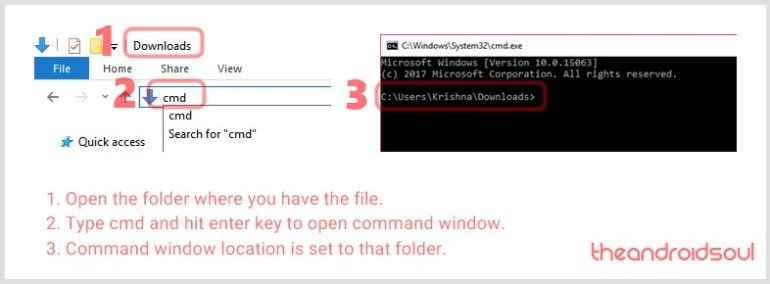
Conectar su dispositivo OnePlus 7 Pro a la PC. Ejecute el siguiente comando en la ventana de comandos que abrimos anteriormente para inicie su dispositivo en modo bootloader / fastboot:
adb reboot bootloader
└ Si obtiene un diálogo de permiso en su OnePlus 7 Pro para “Permitir la depuración de USB”, toque Okay.
Instalar la recuperación de TWRP en su OnePlus 7 Pro en un temporal base:
-
Una vez que su OnePlus 7 Pro se inicie en el modo de cargador de arranque, ejecute el siguiente comando para instalar TWRP temporalmente y acceda a él de inmediato.
fastboot boot <name of twrp file here>.img
El dispositivo se reiniciará en modo de recuperación y verá la recuperación TWRP allí mismo. Toque el ‘Mantener solo lectura’ botón ahora para no permitir modificaciones del sistema.
Instalar la recuperación de TWRP en su OnePlus 7 Pro permanentemente. Si está seguro de que TWRP está funcionando bien, ahora puede instalar la recuperación TWRP de forma permanente. Así es cómo:
-
En el dispositivo, toque el Instalar en pc botón. Selecciona el Archivo ZIP TWRP que transfirió justo arriba. Realizar la Acción de deslizar para confirmar e instalar la recuperación TWRP de forma permanente.
[Careful!] Ahora, reiniciar de nuevo a TWRP otra vez. Toque el botón de inicio, luego el botón Reiniciar y luego el botón Recuperación para reiniciar el dispositivo en TWRP. Espere, no reiniciar el dispositivo todavía. Aún necesita rootear el dispositivo usando Magisk, o instalar un archivo desactivador DM Verity, para no permitir que el sistema elimine TWRP cuando reinicie el dispositivo. Si, para mantener TWRP, debe instalar el archivo Magisk o el archivo desactivador DM Verity. Vea el siguiente paso para eso.
Rootee su OnePlus 7 Pro. Pero si no desea rootear el dispositivo, simplemente instale el archivo desactivador DM Verity en lugar del archivo raíz de Magisk.
-
Vuelve al pantalla de inicio de TWRP. Toque en Instalar en pc. Busque y seleccione el Archivo de paquete raíz de Magisk (o el archivo desactivador de DM Verity). Realice la acción de deslizar para confirmar la instalación en la siguiente pantalla.
Toque en Reiniciar el sistema para reiniciar su OnePlus 7 Pro a Android. Si instaló Magisk, puede verificar el acceso de root en su OnePlus 7 Pro usando una aplicación de verificación de root. (Sin root o DM Verity Disabler, el dispositivo se atascará en el bootloop en la pantalla del logo).
Entonces, todo se trataba de instalar root usando la recuperación TWRP. Si tu no quiero instalar TWRP pero desea rootear de inmediato, eso también es posible. Vea el método a continuación para eso. Asegúrese de seleccionar el archivo de imagen de inicio parcheado correcto según la versión de software actualmente instalada en su dispositivo en este momento.
Cómo rootear OnePlus 7 Pro sin instalar TWRP
El método de raíz anterior utilizó la recuperación de TWRP, cuya instalación es tediosa en estos días, ya que debe encargarse del descifrado, la verificación de la verdad de DM, la eliminación automática, etc.
Esto sería útil, entonces puede rootear su OnePlus 7 Pro sin usar la recuperación TWRP, ya que parcheará el archivo de imagen de arranque, que depende de la versión de software actualmente instalada en su teléfono.
Entonces, cuando actualizas su OnePlus 7 Pro, debe utilizar el archivo de imagen de arranque parcheado de la nueva versión del software.
De todos modos, así es como puede rootear su OnePlus 7 Pro sin usar TWRP. Es muy fácil.
Asegúrate de tener desbloqueó el cargador de arranque de su OnePlus 7 Pro. Y que tiene habilitada la depuración USB y el controlador fastboot y adb instalado, todo lo cual también es parte de la guía de desbloqueo del gestor de arranque.
Descargar archivo de imagen de arranque parcheado requerido (según la versión de software actual en su dispositivo):
-
OxygenOS 9.5.5 / 9.5.6 / 9.5.7: no disponible
OxygenOS 9.5.4:
Conectar su dispositivo OnePlus 7 Pro a la PC mediante el cable USB que viene con él. Ahora abre una ventana de comando dentro de la carpeta donde tiene el archivo de imagen de arranque parcheado desde arriba. Para esto, vaya a esa carpeta y luego escriba cmd en la barra de direcciones de la ventana de esa carpeta y luego presione la tecla Intro. Se abrirá una ventana de comando y su ubicación será esa carpeta.
Conectar su dispositivo OnePlus 7 Pro a la PC. Ejecute el siguiente comando para inicie el OnePlus 7 Pro en el modo de cargador de arranque / arranque rápido:
adb reboot bootloader
└ Si obtiene un diálogo de permiso en su OnePlus 7 Pro para “Permitir la depuración de USB”, toque Okay.
Una vez que su OnePlus 7 Pro se inicie en modo fastboot, ejecute el siguiente comando para instalar imagen de arranque parcheada archivo.
fastboot flash boot <name of patched boot file here>.img
Ahora, reiniciar su OnePlus 7 Pro emitiendo el siguiente comando:
fastboot reboot
Una vez que esté en el sistema operativo Android, haga lo siguiente para rootear tu OnePlus 7 Pro (no reinicie antes de completar los pasos a continuación):
-
Abra la aplicación Magisk. Toque Instalar. Toque Instalar Magisk. Toque en Instalación directa.
Reiniciar el dispositivo ahora. Su OnePlus 7 Pro ahora está rooteado. (La raíz se conservará incluso si reinicia el dispositivo ahora).
Eso es todo.
Háganos saber si necesita ayuda para obtener acceso de root en el OnePlus 7 Pro.
